YouTube Video auf SharePoint einbetten
In meinem heutigen Blog möchte ich Ihnen zeigen, wie Sie ganz einfach ein YouTube Video auf Ihrer SharePoint Seite einbinden können.
Zuerst suchen Sie sich ein beliebiges Video auf YouTube heraus, welches Sie auf Ihrer SharePoint Seite einbinden möchten.
Unterhalb des Video Players wechseln Sie auf den Punkt „Teilen“ und darunter auf „Einbetten“.
Den hier eingeblendeten HTML-Schnipsel kopieren Sie und wechseln zu SharePoint.
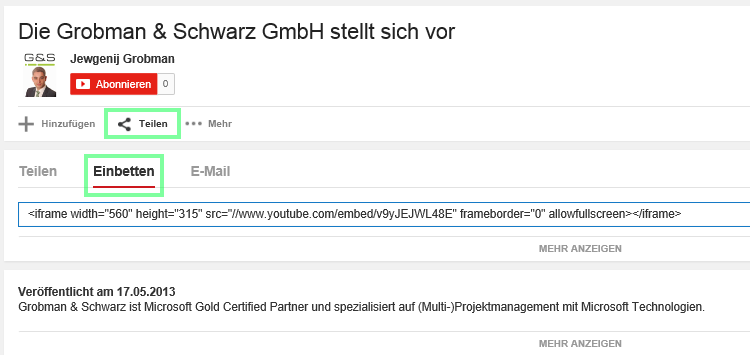
Auf der Seite, auf der Sie Ihr Video einbinden möchten, wechseln Sie auf den Reiter „Seite“ und klicken auf „Bearbeiten“.
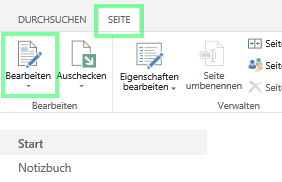
Setzten Sie Ihren Cursor an die Stelle, an der Sie das Video einbetten möchten. Anschließend wechseln Sie auf den Reiter „Einfügen“ und wählen „Code einbetten“.
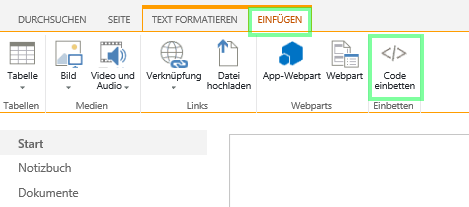
Es öffnet sich ein PopUp-Fenster in dem Sie den Code, den Sie im Vorfeld von YouTube kopiert haben, einfügen. Mit einem Klick auf „Einfügen“ bestätigen Sie, dass das Video eingebettet werden soll.
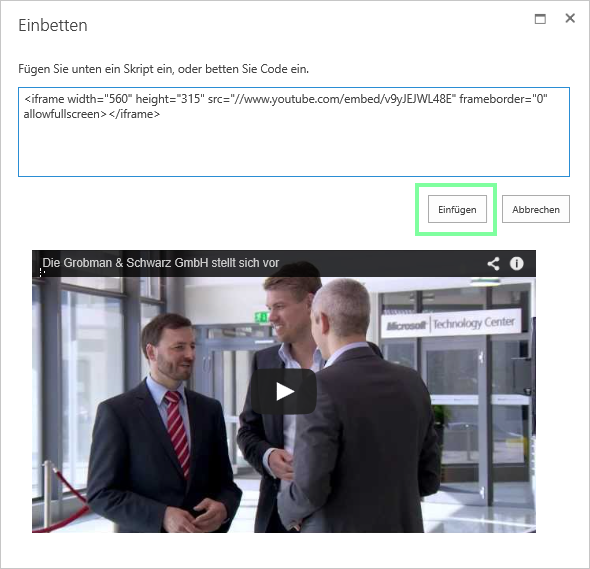
Anschließend speichern Sie Ihre Änderung. Ihr Video ist erfolgreich auf Ihrer SharePoint Seite eingebettet.
|
Vielen Dank für Ihr Interesse an meinem Blogeintrag.
Gerne beantworte ich Ihnen persönlich weitergehende Fragen zu diesem Thema. Kontaktieren Sie mich einfach über unser Kontaktformular oder per E-Mail an Diese E-Mail-Adresse ist vor Spambots geschützt! Zur Anzeige muss JavaScript eingeschaltet sein!/gs
Thomas Koeseling Microsoft SharePoint Consultant |


